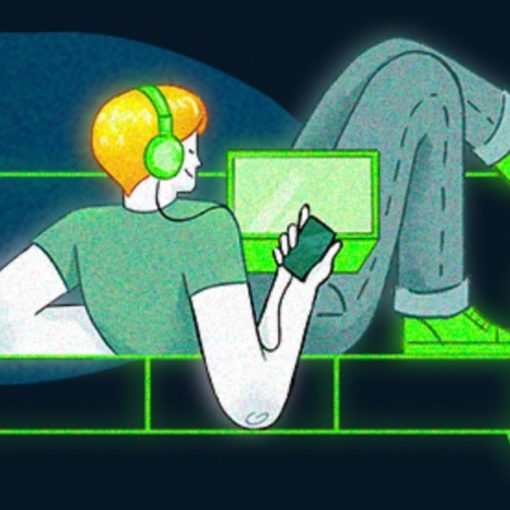Quem nunca adicionou alguém no Facebook sem querer e se desesperou? Ou se arrependeu? Se você está em uma dessas situações, fique tranquilo, o TechTudo preparou um tutorial que vai te ajudar a resolver esse problema. Continue a ler e descubra como cancelar solicitações de amizade no Facebook. Como descobrir quem te segue no Facebook; veja dica simples Veja como cancelar solicitações de amizade no Facebook (Foto: Reprodução/André Sugai) Passo 1. Clique no ícone de solicitação de amizade na parte superior da tela e depois em Ver Todas no rodapé da janela; Clique no link Ver Todas (Foto: Reprodução/André Sugai) Passo 2. Para editar suas solicitações de amizade clique na opção Ver solicitações enviadas; Clique na opção para visualizar suas solicitações de amizade (Foto: Reprodução/André Sugai) Passo 3. Clique no botão “Solicitação de amizade enviada” e no menu que irá aparecer escolha a opção Cancelar solicitação; Clique na opção para cancelar a solicitação (Foto: Reprodução/André Sugai) Passo 4. Clique em Cancelar solicitação para confirmar o cancelamento. Agora basta confirmar (Foto: Reprodução/André Sugai) Pronto! Sua solicitação foi automaticamente excluída dos pedidos de amizade dessa pessoa. Qual é a sua rede social favorita? Comente no Fórum do TechTudo. saiba mais Como alternar entre fotos do Facebook e do Instagram no smartphone? Apague de uma vez todas as mensagens com o Facebook Delete All Messages Facebook vai enviar alertas para ajudar a encontrar crianças desaparecidas
You may also like
[ad_1] A operadora mineira Algar é mais uma interessada na aquisição de parte da Oi, que entrou em recuperação judicial em 2016 […]
A Unicode liberou uma lista com novos candidatos a emojis para 2017. São cinco novidades: “face com uma sobrancelha levantada”, o biscoito […]
Uma função simples do Google Chrome vai finalmente chegar à sua versão mobile em breve. O update de número 50 do navegador […]
[ad_1] O PicPay alcançou nesta semana, a marca de 60 milhões de clientes cadastrados no aplicativo. Em apenas seis meses, foram adicionados […]